我們需要經常使用Word文檔,有時,當我們要將多個Word文檔合併到一個主文檔中時,可能會感到困惑。當內容量不大時,我們可以直接複製並粘貼它。但是,在處理大量文檔或複雜格式的情況下。我們應該做什麼?
目前,我們需要選擇一個更好的平台或程序來合併文檔。我們在網絡上找到的某些軟件或平台會在合併文檔時更改原始文檔格式,而無法合併高質量的文檔。現在,我們將逐步告訴您一些有關如何同時將Word文檔合併為一個文檔的方法。我們不僅推薦在線工具,還推薦離線工具。
內容
1.使用Microsoft Word脫機合併Word文檔
Microsoft Word是全世界最受歡迎的程序。使用此軟件,我們可以輕鬆編寫和編輯。它還可以幫助您提供拼寫,語法甚至文體寫作建議。借助唾手可得的工具,您可以輕鬆地從筆和紙到數字墨水,進行直觀的編輯。
許多人不知道Microsoft Word具有“合併文檔”的內置功能。它可以幫助您將多個文檔合併為一個文檔並保持原始格式。現在,我將告訴您如何逐步合併Word文檔。
步驟1.打開Microsoft Word軟件。
步驟2.選擇Microsoft Word界面左上角附近的“插入”選項卡。
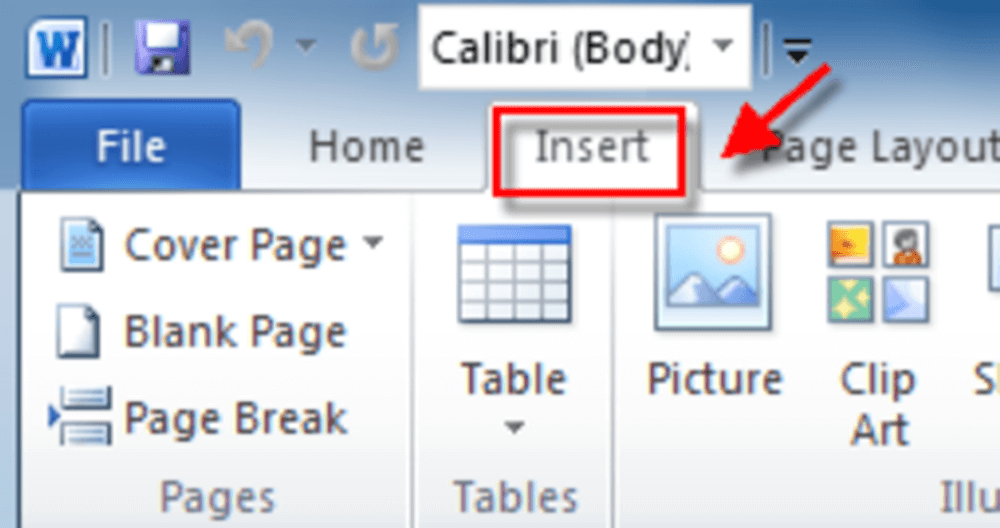
步驟3.單擊Microsoft Word主工具欄中的“對象”按鈕的下拉圖標,然後單擊“文件中的文本…”按鈕。
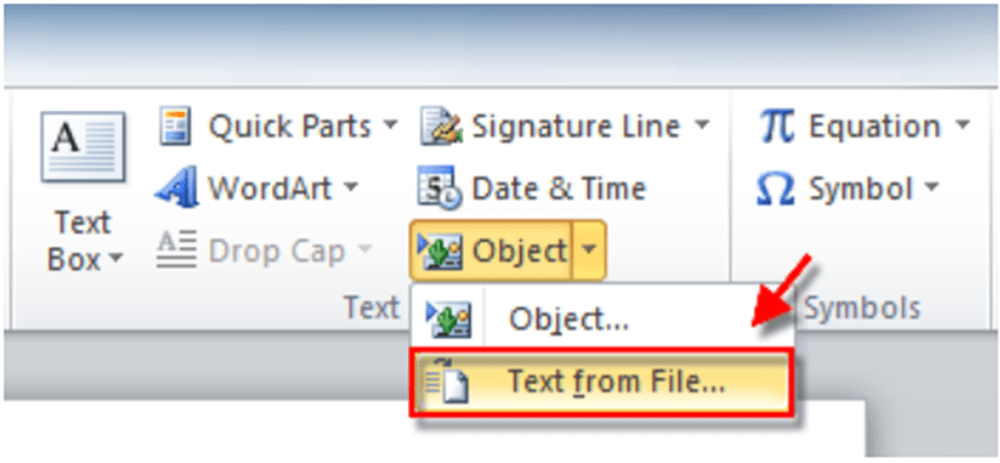
步驟4.之後,您可以選擇要合併到當前文檔中的文件。要選擇多個文檔,請按住“ Ctrl”選項卡。完成後,單擊“插入”按鈕。
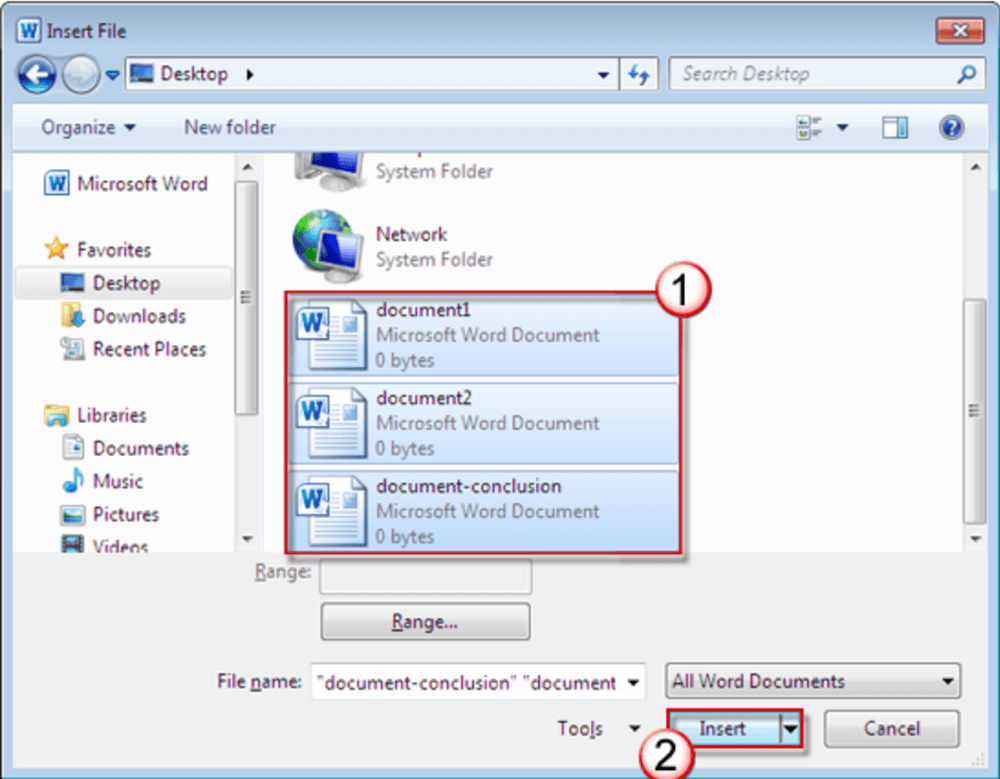
步驟5.然後,您可以通過單擊“文件”>“另存為”按鈕來獲取新的Word文檔。
1.使用Microsoft Word脫機合併Word文檔
DocSoSo是一個免費的在線文檔轉換器。您不需要安裝任何軟件和插件。您可以輕鬆地轉換和操作PDF。所有工具都是完全免費的。它可以幫助人們更智能地處理文檔。 DocSoSo提供了方便實用的應用程序,例如圖像轉換器,Word拆分和合併,Excel To Word,Word To Image,Excel To Image,給Word加水印等。
步驟1.轉到DocSoSo網站。單擊“ Word轉換”>“合併Word”以開始工作。
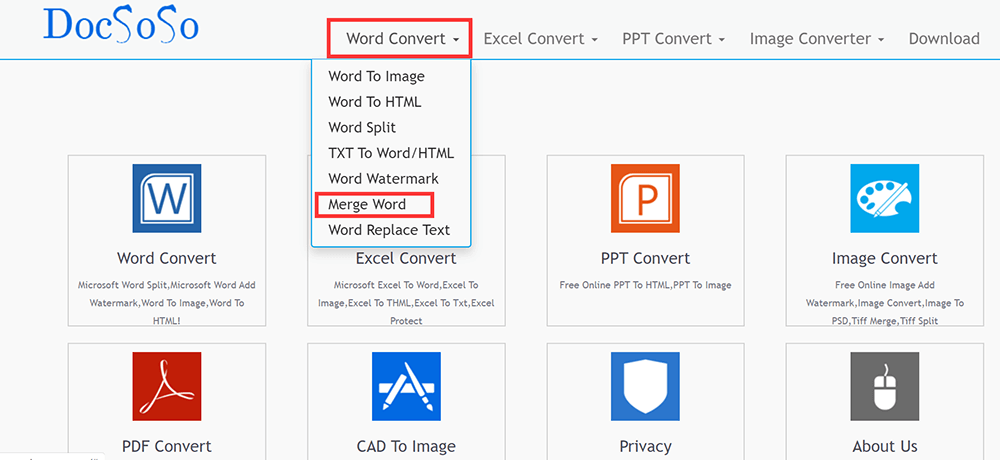
步驟2.單擊“選擇文件”以選擇要合併的Word文檔。您可以一次選擇多個文件。完成後,單擊“合併單詞”按鈕。

步驟3.單擊“下載文件”以下載合併的文件,或通過單擊“打開文件”直接打開文件。
3.將Word文檔與Aspose合併
Aspose是一個免費的Microsoft Word和OpenOffice Documents在線平台。使用此工具,您可以轉換,查看,編輯,添加水印,比較,簽名,合併或拆分文檔。該在線平台還支持查看元數據,提取文本,圖像,搜索內容並直接從您喜歡的瀏覽器中刪除註釋。
步驟1.導航至其主頁。然後,單擊主頁上的“合併”工具。
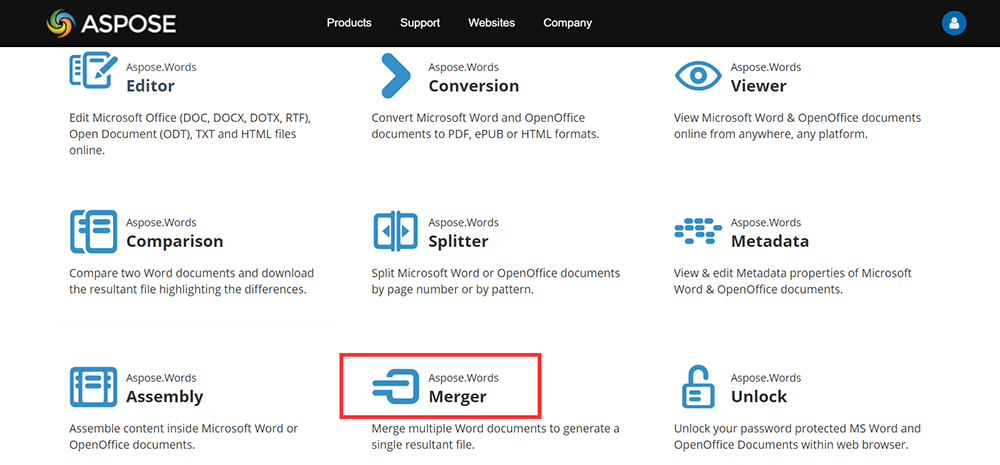
步驟2.通過單擊“拖動或上載文件”按鈕來上載Word文檔,或將文件拖動到空白處。
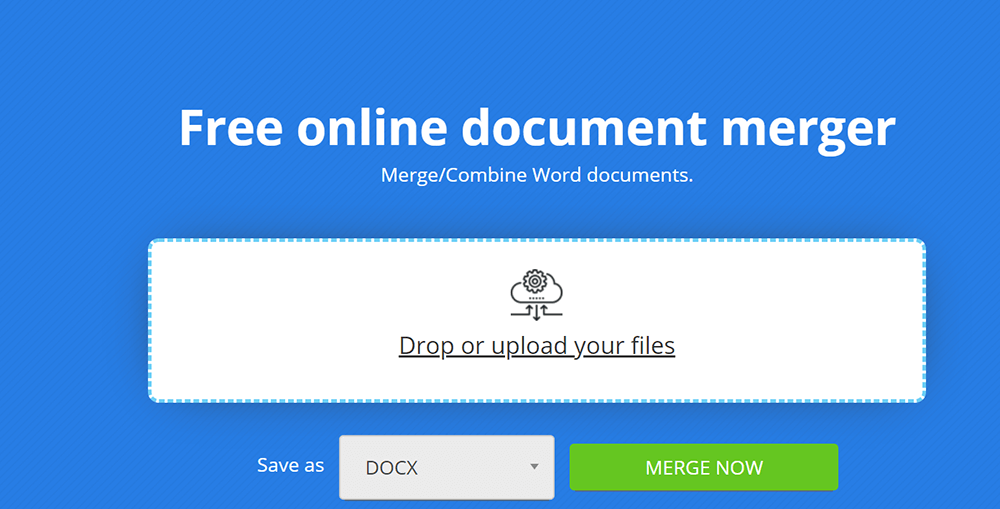
步驟3.單擊“立即合併”按鈕開始合併文件。
步驟4.您可以立即下載,查看或將合併的文件作為電子郵件發送。請注意,該文件將在24小時後從服務器中刪除,並且下載鏈接將在此時間段後停止工作。
4.使用FilesMerge將Word文檔合併為一個
FilesMerge是一種在線,免費,無安裝的雲文件合併,用於合併JPG,PDF,PNG,DOC,XLS,CSV,TEXT和其他格式的文件。無論您使用的是Windows,Mac還是Linux,只要您擁有瀏覽器,計算機都可以訪問網絡 ,然後您就可以使用這些服務。
步驟1.訪問FilesMerge主頁。單擊主頁上的“合併單詞”。
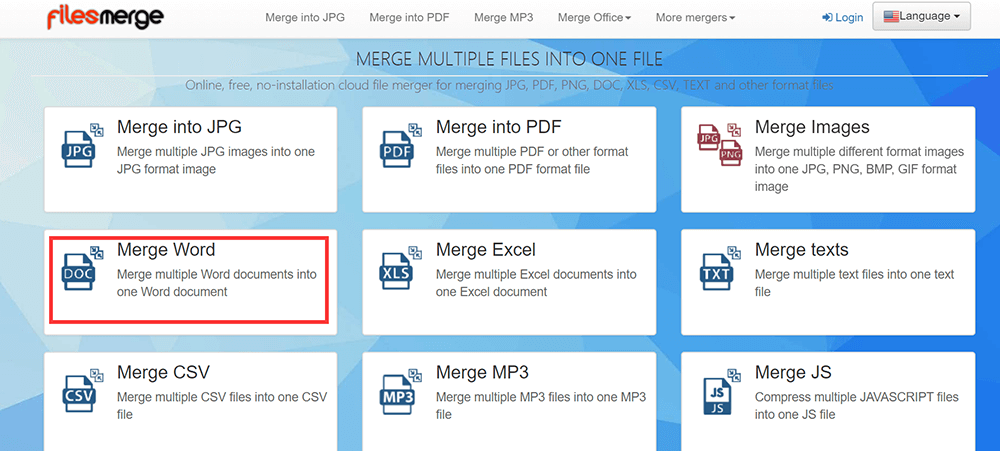
步驟2.將文件拖放到上傳區域,或單擊“選擇本地文件”按鈕以上傳文件。您也可以通過粘貼URL鏈接來上傳文件。
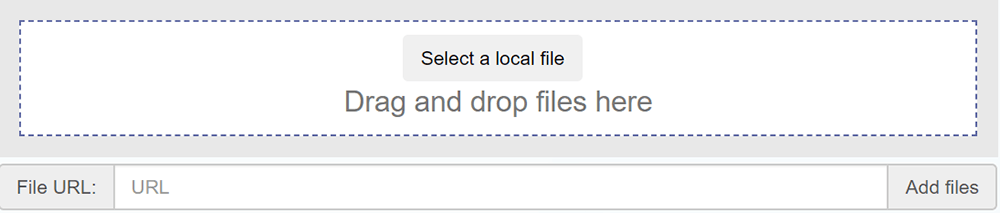
步驟3.您可以通過單擊“上”或“下”按鈕對上傳的文件進行排序。如果完成,請單擊“合併”按鈕以合併文件。
步驟4.下載合併的文件或直接查看。
5.使用Okdo Word Merger將Word文檔合併為一個
Okdo Word Merger是一個簡單的應用程序,可讓您輕鬆快捷地將多個DOC,DOCX,DOCM和RTF文檔合併為較大的文件。它要求在您的系統上安裝Microsoft Word,並且可以通過一次操作處理多種類型的文檔。
步驟1.您應該先將其下載到計算機上。
步驟2.打開應用程序;點擊“添加文件”以上傳您要合併的文件。
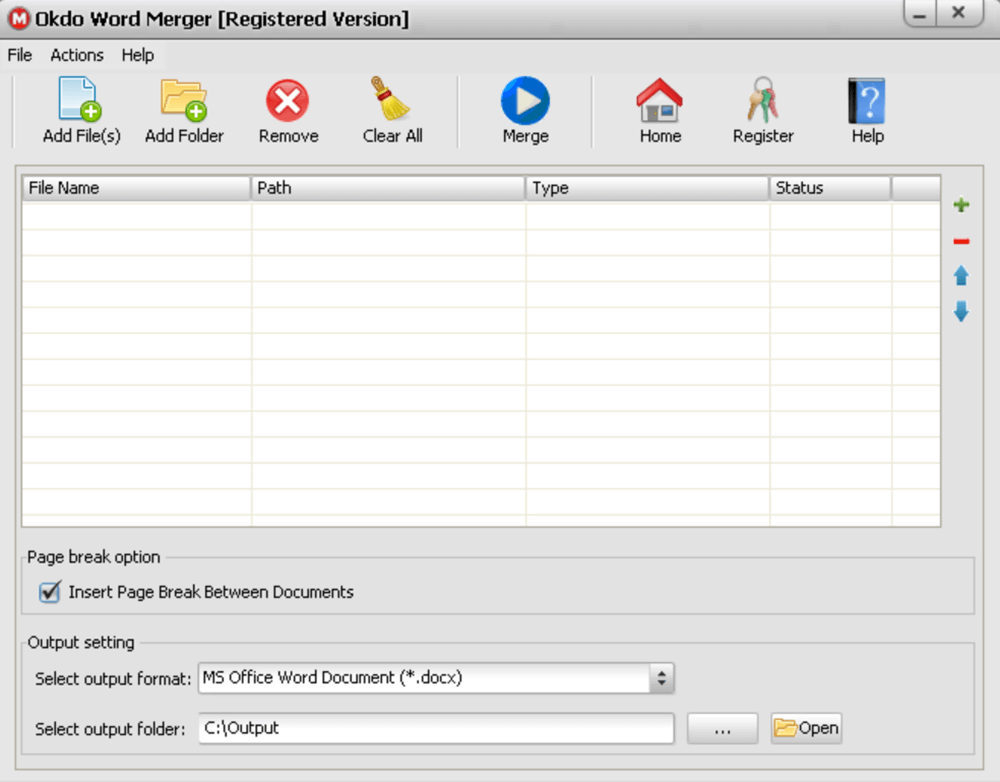
步驟3.完成後,單擊“合併”按鈕。然後,您可以獲取一個新的合併Word文檔。
結論
在這裡,我們列出了5個Word文檔合併,可以幫助您流暢地將Word文檔合併為一個。 Okdo Word Merger和Microsoft Word是桌面應用程序,如果要使用它們,則應先下載並安裝它們。其餘3個是在線軟件。您可以根據需要選擇一個。如果您有更好的主意,請與我們聯繫。
本文是否有幫助? 感謝您的反饋意見!
是 要么 沒有































